0x0000004e蓝屏代码解决教程
浏览量:180次
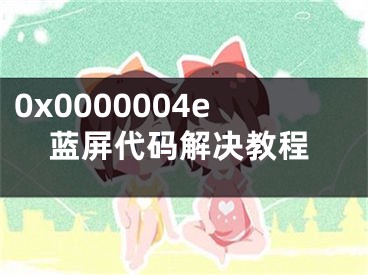
0x0000004e蓝屏一般的情况就是驱动没更新和软件有冲突不兼容导致的,当然也不排除其它原因,解决方法需要一个个排查,下面来看看详细的解决方法吧。
0x0000004e蓝屏代码什么意思0x0000004E错误表示I/O输入/输出驱动程序结构遇到了问题。这个错误一般是因为硬件设备或驱动程序存在BUG或安装不正确引起的。
软件安装或者内存条松动都可能蓝屏。
0x0000004e蓝屏代码解决办法:方法一:
1.首先执行硬件兼容性检测软件对所有的硬件设备进行全面检测,
2.看看是否存在硬件兼容性问题、以及硬件设备是否支持Windows;
3.其次请暂时禁用所有的文件系统筛选驱动程序,例如杀毒软件、数据备份软件等;
4.另外如果是随机或是试图启动应用软件时遇到0x0000004E错误,请取出额外的内存,并对计算机中的随机存取内存(RAM)进行测试。
方法二:
1.如果以上方法都不可以解决问题,可以尝试重装系统
2.阳泰网络下载的操作系统不需要复杂的步骤,直接使用傻瓜式装机,上手简单。
3.阳泰网络的系统安全稳定、绿色流畅,可以在系统家园下载我们需要的操作系统:
>>>台式机win10 64位系统下载<<<
>>>台式机win10 32位系统下载<<<
>>>笔记本win10 64位系统下载<<<
>>>笔记本win10 32位系统下载<<<
>>>阳泰网络地址<<<
>>>win10系统安装教程<<<
第一步:下载通用PE工具箱
准备好一个U盘,U盘大小自行决定。当然了,如果想要用u盘安装win7或是u盘装win8建议容量大一些,至少需要3~4G,即便是用u盘装xp系统 ,也需要600MB~1.5G。
利用U盘装系统软件,制作u盘系统安装盘。
相关推荐:通用PE工具箱8.2二合一版
如果在制作启动u盘的时候,遇到失败或者安全软件、杀毒误报,请添加信任或者退出安装软件。
第二步:用通用PE工具箱制作U盘启动盘
下载完成之后Windows XP系统下直接双击运行即可,Windows7/8/10系统请点右键以管理员身份运行。执行通用PE工具箱安装包,安装好以后,执行桌面“通用PE工具箱”!
插上准备好的空白U盘后,软件会自动识别并选择当前插入的U盘。首先通过【选择U盘】下拉列表选择您将要制作的U盘,然后点击【一键制作USB启动盘】按钮开始启动U盘启动盘的制作。
为了保护您U盘上的数据不会被误删除,软件将弹出警告窗口再次让您确认是否继续操作。在确保您U盘上的数据安全备份后,点击【继续制作】按钮继续制作启动U盘。
制作过程中,软件的其他按钮将会变成灰色不可用状态。同时在界面下方,会实时显示制作的进度。此过程大约持续2-5分钟,依据个人的U盘读写速度而不同。
更多win10蓝屏相关信息:>>>win10蓝屏一直卡在100%怎么解决<<<
>>>win10蓝屏winload.efi 0xc000000f怎么修复<<<
>>>win10蓝屏0x0000225无法进入系统怎么修复<<<
以上就是阳泰网络为各位用户带来的0x0000004e蓝屏代码解决教程详细内容了,想看更多相关文章欢迎关注阳泰网络!
[声明]本网转载网络媒体稿件是为了传播更多的信息,此类稿件不代表本网观点,本网不承担此类稿件侵权行为的连带责任。故此,如果您发现本网站的内容侵犯了您的版权,请您的相关内容发至此邮箱【779898168@qq.com】,我们在确认后,会立即删除,保证您的版权。
最新
- 0x0000004e蓝屏代码解决教程
- 电脑蓝屏怎么解决 ,电脑蓝屏怎么解决0x0000004e
- Win7系统解决0x0000001a蓝屏代码的教程
- Win7蓝屏代码,win7电脑蓝屏代码大全及解决方案
- 蓝屏代码0X0000007B的解决办法,蓝屏代码0x0000007b的解决办法
- 解决Win7系统蓝屏错误提示代码win32k.sys的教程
- 解决Win7旗舰版蓝屏错误代码0x000000a5的实用教程
- win10系统蓝屏代码及解决办法,Windows蓝屏错误代码大全
- 蓝屏代码0x0000007e原因及解决方法,两种解决蓝屏代码0x0000007e的方法
- 电脑蓝屏代码大全合集,电脑蓝屏代码大全及解决方案0x0000006B


